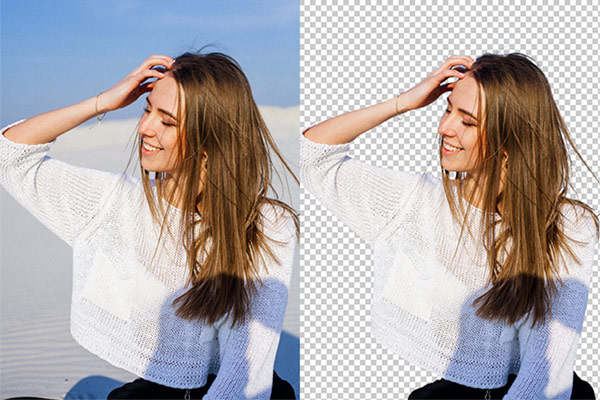
Photoshopで使える!写真の背景を自動で切り抜く「Remove.bg」の使い方
2018年12月頃にWebサービス「remove.bg」が、画像をアップロードするだけで簡単に人物写真などの背景を自動で切り抜いてくれる画期的なサービスとして注目を浴びましたが、それがPhotoshopの拡張機能としても使えるようになっています。 使い方をざっくりと紹介します。 関連:えっ、これだけ?Photoshopの切り抜きが爆速になる「選択とマスク」機能
目次
Remove.bgの使い方
拡張機能Remove.bgのインストール
まずは、下記のURLにアクセスして拡張機能をインストールします。 Remove.bg for Adobe Photoshop https://www.adobeexchange.com/creativecloud.details.101546.removebg-for-adobe-photoshop.html アクセスしたら、「Free」をクリックしてインストールします。しばらく待つとインストールが完了します。 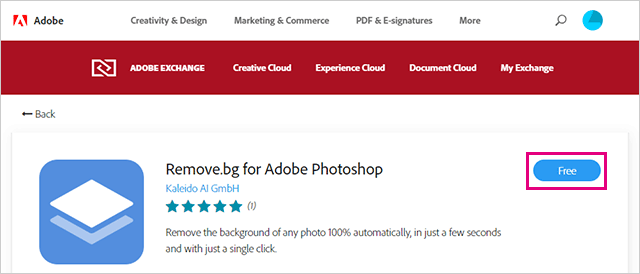
Remove.bgにサインアップ
Photoshop上で使うにはAPIキーが必要となり、今回は個人用途利用ということで下記からサインアップします。 https://www.remove.bg/pricing#free 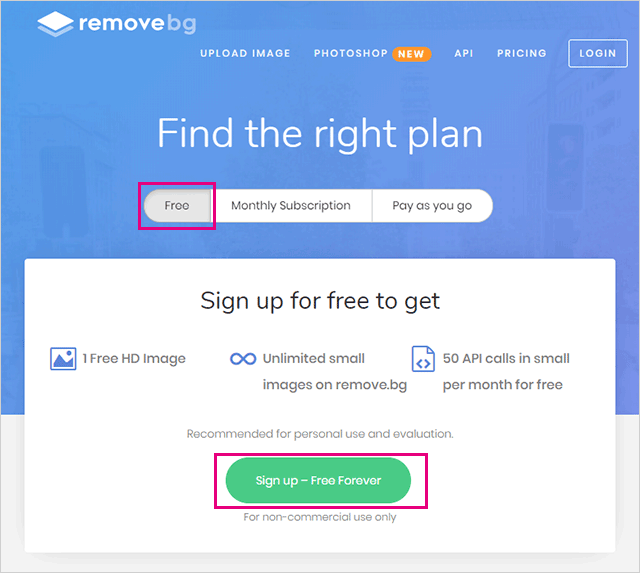 サインアップしたら登録したメールアドレス宛に認証用のメールが届きますので「Confirm my account」をクリックして認証を完了します。
サインアップしたら登録したメールアドレス宛に認証用のメールが届きますので「Confirm my account」をクリックして認証を完了します。
APIキーの取得
そしたら下記のページにアクセスし、ログインします。 https://www.remove.bg/api 画面をスクロールして「Get API Key」のボタンをクリックします。 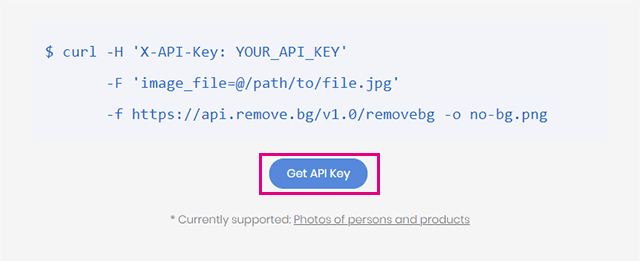 そしたら、「Show」をクリックしてAPIキーを表示したら、コピーします。
そしたら、「Show」をクリックしてAPIキーを表示したら、コピーします。 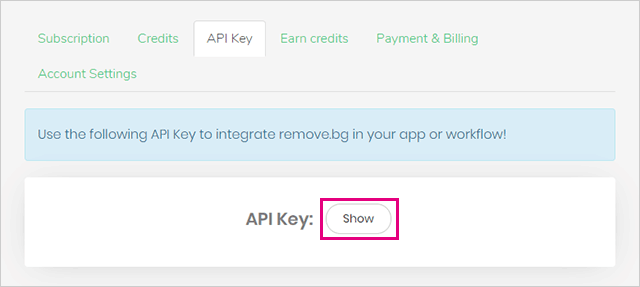
PhotoshopでAPIキーの入力
そしたら、Photoshopを開いて、メニューの「ウィンドウ」、「エクステンション」、「Remove Background」とアクセスします。「Remove Background」が表示されていない場合は、Photoshopを再起動してください。 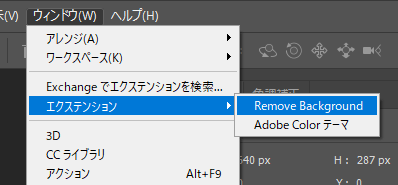 先程のAPIキーを入力して「SAVE」で保存します。
先程のAPIキーを入力して「SAVE」で保存します。 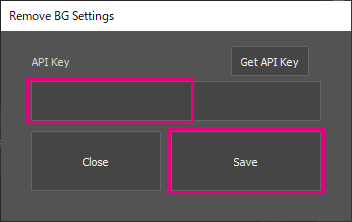
Photoshopで背景を自動切り抜き
そしたら背景を切り抜きたい写真を開き、レイヤーが複数ある場合は統合しておきます。なお、実際にはネットを介して作業を行っているようなので、ネットにも接続されているかを確認しておきます。 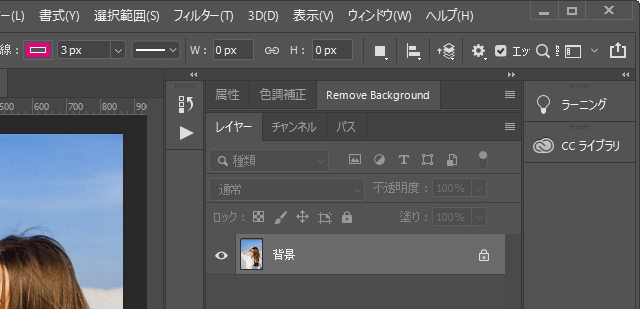 あとはパネルを開いて「Remove Background」をクリックします。数秒待つと自動で背景を切り抜いてくれます。
あとはパネルを開いて「Remove Background」をクリックします。数秒待つと自動で背景を切り抜いてくれます。 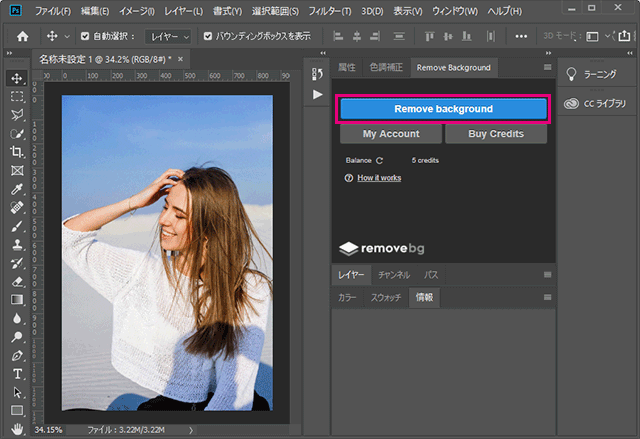 実際に切り抜き前と切り抜き後を並べてみましたが、若干、頭に掛かっている指の内側が残ってしまっているものの髪の毛がほぼ綺麗に切り抜かれています。今までの地味な作業が嘘のように、一瞬で切り抜いてくれる事に感動してしまいます。
実際に切り抜き前と切り抜き後を並べてみましたが、若干、頭に掛かっている指の内側が残ってしまっているものの髪の毛がほぼ綺麗に切り抜かれています。今までの地味な作業が嘘のように、一瞬で切り抜いてくれる事に感動してしまいます。 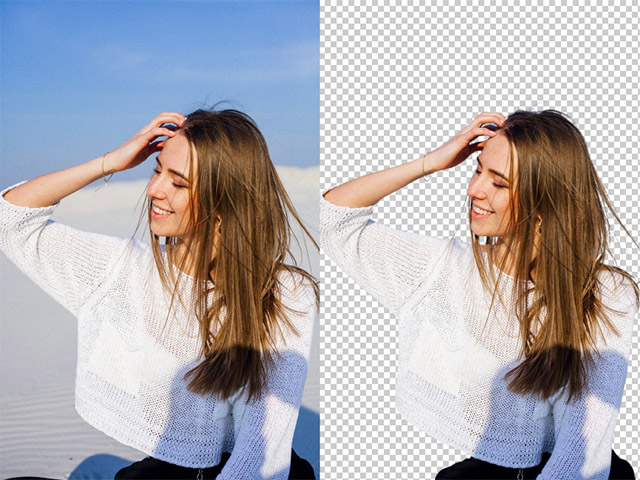 無料だと制限があるのと、もちろん完璧ではない部分もありますが、HD画質の画像の切り抜きをしたい場合は用途に応じてサブスクリプションでの購入やクレジット単位で購入できるようになっていて、割と安いので時間がない時に利用するのもいいでしょう。
無料だと制限があるのと、もちろん完璧ではない部分もありますが、HD画質の画像の切り抜きをしたい場合は用途に応じてサブスクリプションでの購入やクレジット単位で購入できるようになっていて、割と安いので時間がない時に利用するのもいいでしょう。
アンインストール
アンインストールしたい場合は、下記ページにアクセスして「Uninstall」クリックで可能です。 https://www.adobeexchange.com/my-exchange.html













